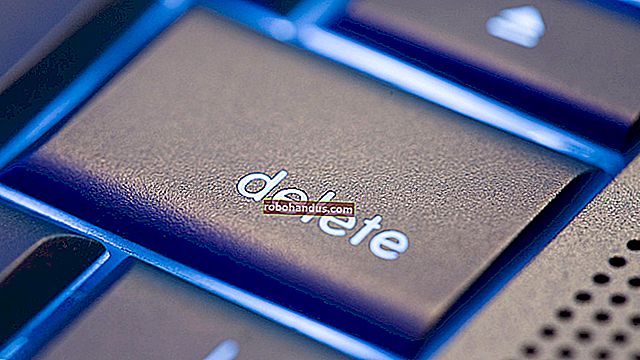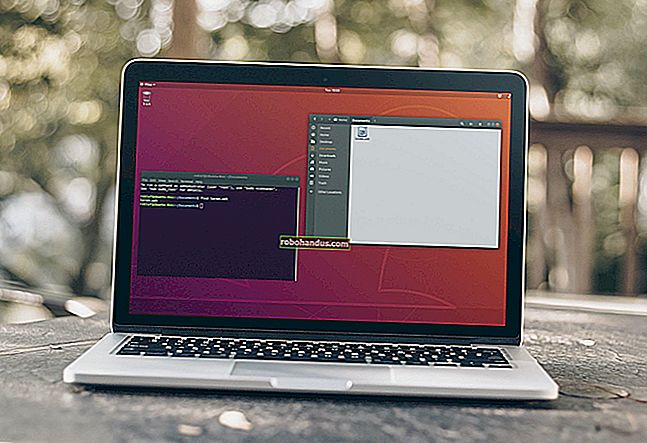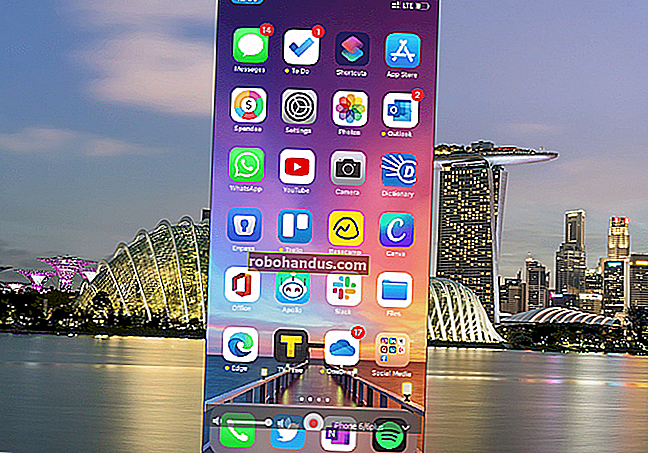Mac에서 Safari 홈 페이지를 변경하는 방법

일반적으로 홈페이지는 브라우저를 시작할 때 브라우저가로드하는 첫 번째 웹 사이트입니다. 그러나 기본적으로 Mac의 Safari는 대신 즐겨 찾기 창을 엽니 다. 원하는 웹 사이트로 Safari를 시작하려면 다음 간단한 단계를 따르십시오.
먼저 Dock에서 아이콘을 클릭하거나 Spotlight Search를 사용하거나 macOS 응용 프로그램 폴더에서 선택하여 Safari 웹 브라우저를 엽니 다. 여기에서 홈페이지로 사용할 페이지로 이동합니다. 원하는 웹 사이트가 될 수 있습니다.

화면 상단의 메뉴 표시 줄에서 Safari> 환경 설정을 선택합니다.

환경 설정> 일반에서 "현재 페이지로 설정"버튼을 클릭합니다. 이렇게하면 홈 페이지가 Safari에서 열려있는 현재 웹 사이트로 변경됩니다.

버튼을 클릭하면 "홈페이지"필드의 주소가 현재 페이지의 주소로 변경됩니다.
다음으로 Safari를 열 때 홈페이지가 표시되도록 만들 것입니다. 기본 설정> 일반에서 "새로 열기 연결 프로그램"목록 옆에있는 드롭 다운 메뉴를 클릭합니다.

드롭 다운 메뉴에서 "홈페이지"옵션을 선택합니다.

원하는 경우 "다음으로 새 탭 열기"옵션을 사용하여 동일한 단계를 반복 할 수 있습니다. 이 경우 새 탭을 열 때마다 홈페이지가 표시됩니다.
관련 : Mac의 Safari에서 닫힌 탭 및 Windows를 다시 여는 방법